联想笔记本电脑开机pin密码怎么关闭 如何关闭Windows 10开机PIN码
更新时间:2023-09-27 09:07:58作者:yang
联想笔记本电脑开机pin密码怎么关闭,在现代社会中笔记本电脑已成为我们工作和学习的重要工具,为了保护个人隐私和数据安全,许多人选择设置开机PIN码来防止他人未经授权访问。随着时间的推移和需求的变化,有些人可能想要关闭这个PIN码功能。对于使用Windows 10操作系统的用户来说,关闭开机PIN码并不复杂,只需按照以下步骤操作即可。
方法如下:
1.进入“Windows设置”,选择【账户】。
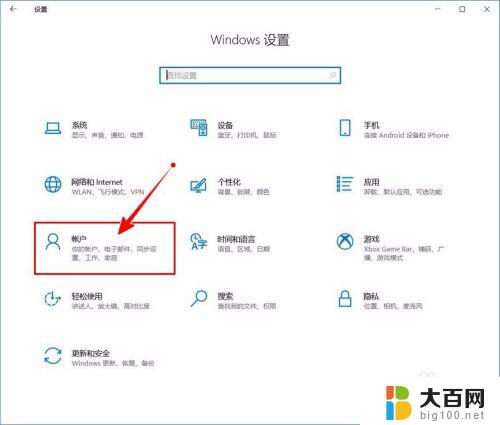
2.切换到【登录选项】设置。
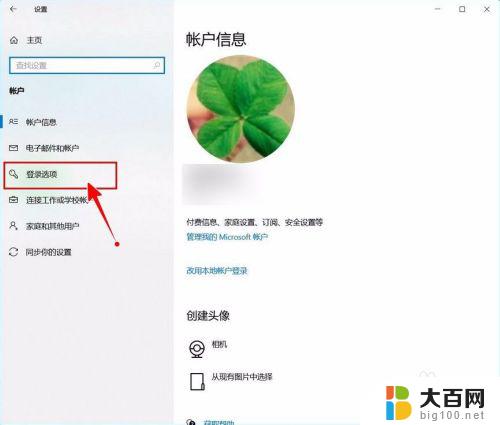
3.需要先删除PIN码。
点击PIN码选项。
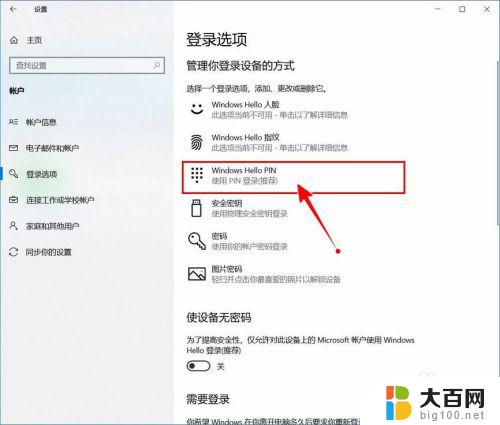
4.点击选择【删除】按钮。
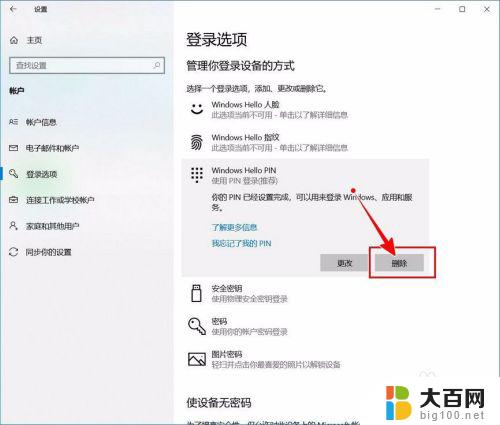
5.再次点击【删除】进行确认。
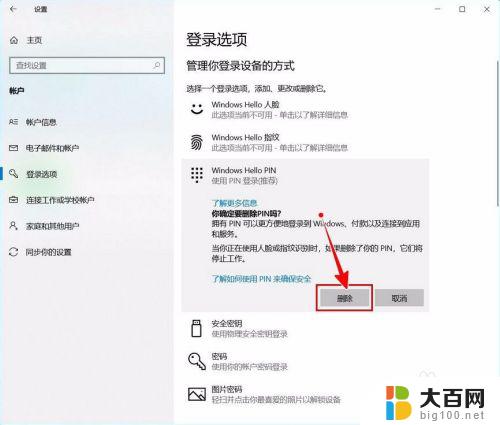
6.验证当前账户的账户密码(非PIN码)。
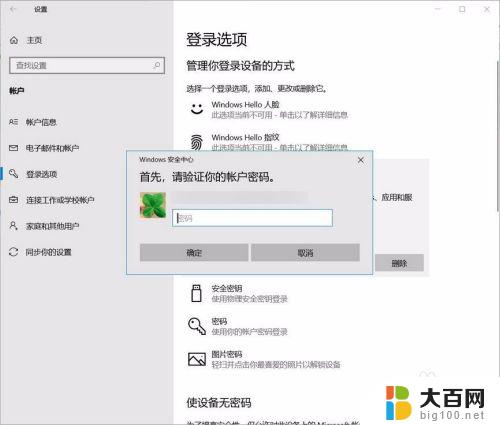
7.最后将“使设备无密码”设置为开启状态即可。
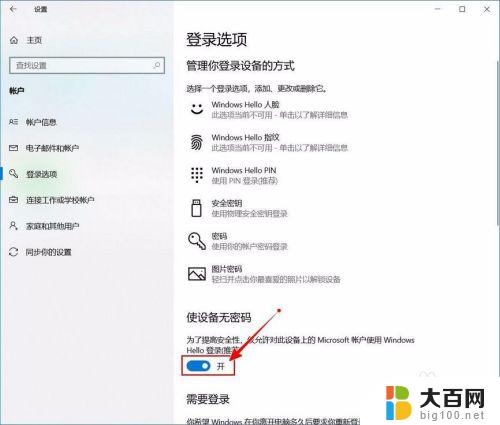
以上就是关于如何关闭联想笔记本电脑的开机PIN密码的全部内容,如果你遇到了这种情况,按照小编的操作步骤进行解决非常简单快捷。
联想笔记本电脑开机pin密码怎么关闭 如何关闭Windows 10开机PIN码相关教程
- 电脑开机pin码怎么关闭 如何关闭Windows 10开机PIN码
- 怎么把电脑pin码关闭 如何关闭Windows 10开机PIN码
- 怎么取消开机pin码 Windows 10 开机PIN码或密码关闭方法
- 电脑怎么取消pin码 如何关闭Windows 10开机PIN码
- 联想笔记本如何关闭开机密码 联想电脑开机密码如何取消
- 电脑pin密码怎么取消 如何取消Windows 10开机PIN码或密码
- 联想小新电脑开盖自动开机怎么关闭 联想笔记本开盖自动开机关闭方法
- 联想电脑如何改开机密码 联想电脑如何设置开机密码
- 忘记联想电脑开机密码怎么办 联想笔记本开机密码忘记怎么找回
- 联想笔记本改开机密码怎么改 联想电脑开机密码设置方法
- 苹果进windows系统 Mac 双系统如何使用 Option 键切换
- win开机不显示桌面 电脑开机后黑屏无法显示桌面解决方法
- windows nginx自动启动 Windows环境下Nginx开机自启动实现方法
- winds自动更新关闭 笔记本电脑关闭自动更新方法
- 怎样把windows更新关闭 笔记本电脑如何关闭自动更新
- windows怎么把软件删干净 如何在笔记本上彻底删除软件
电脑教程推荐